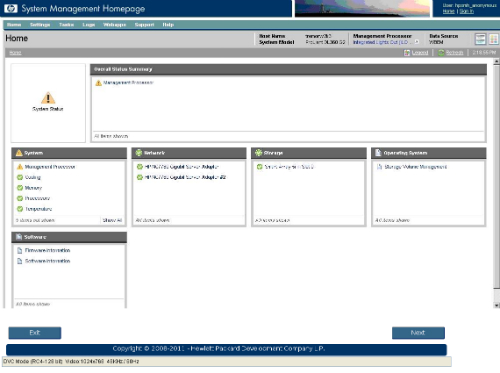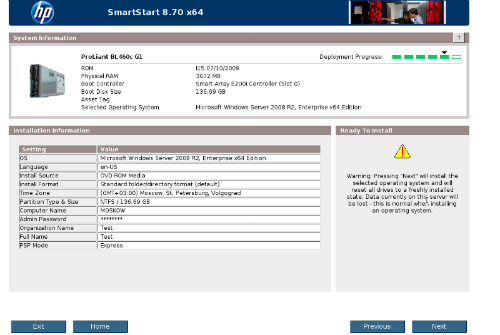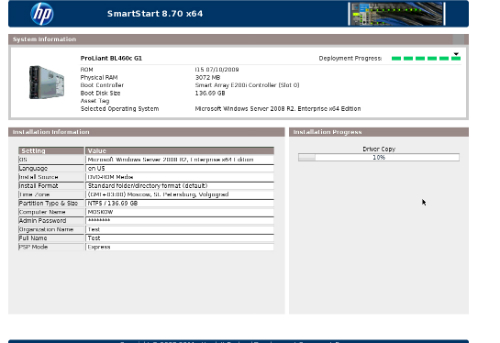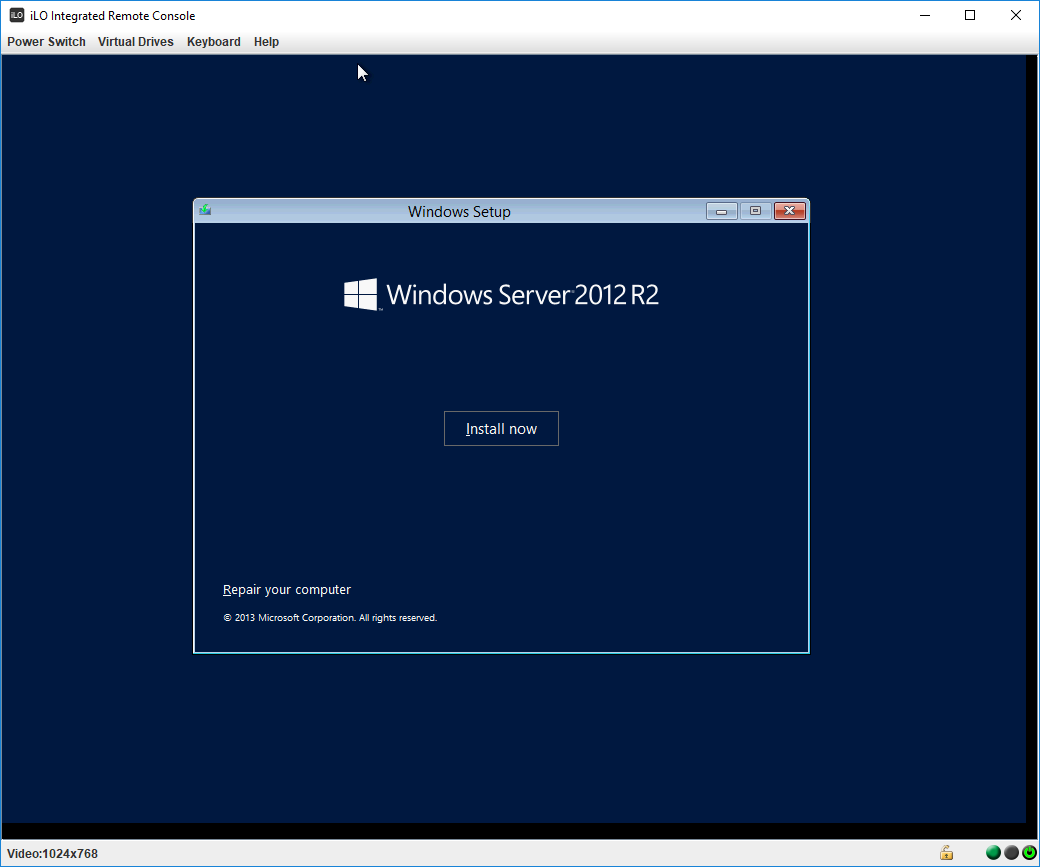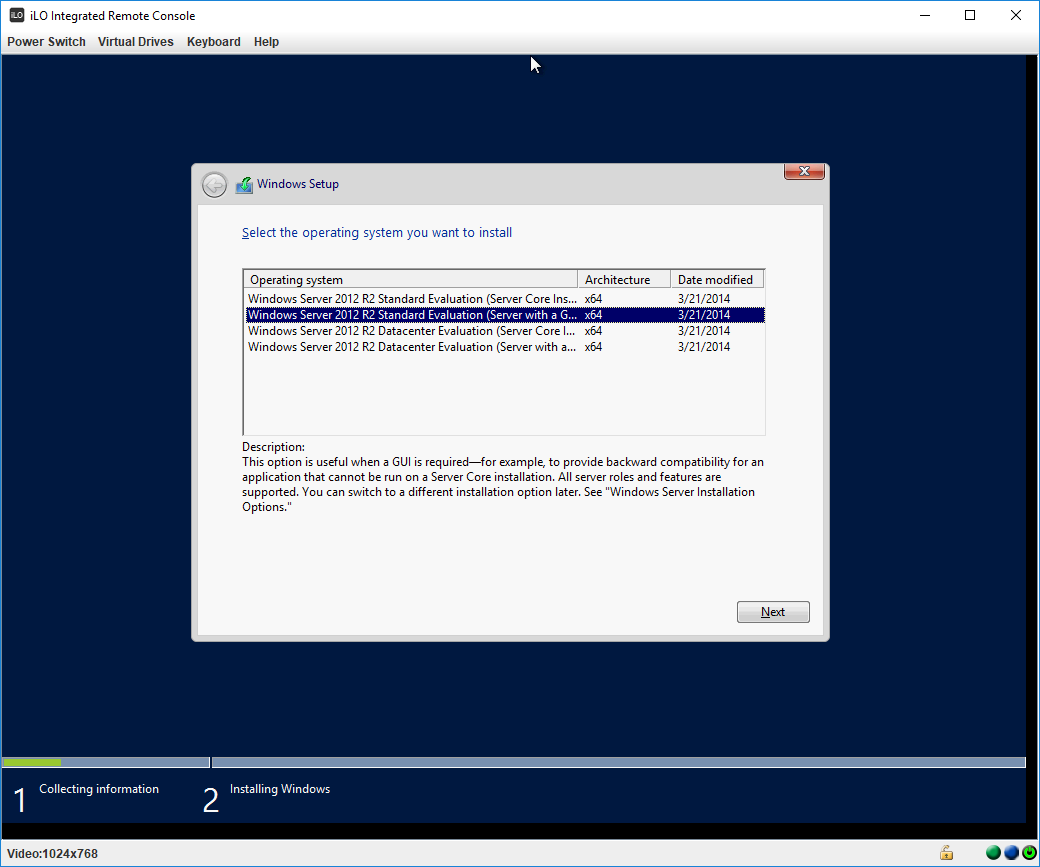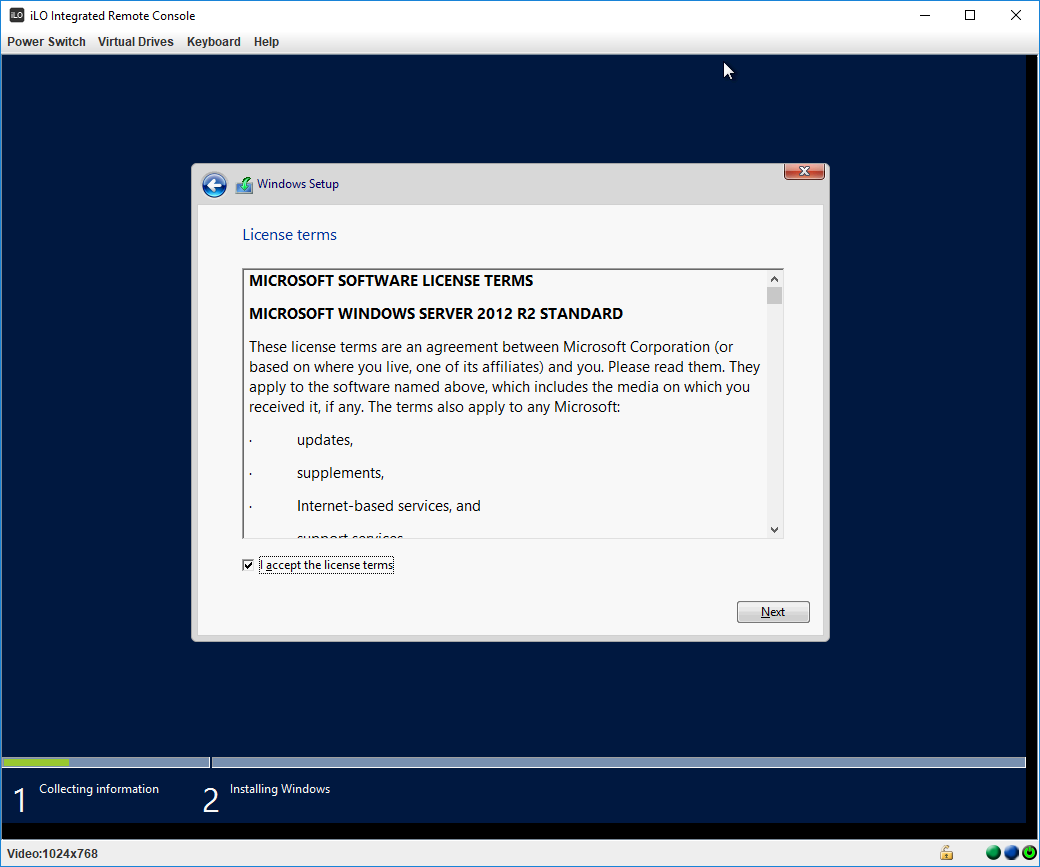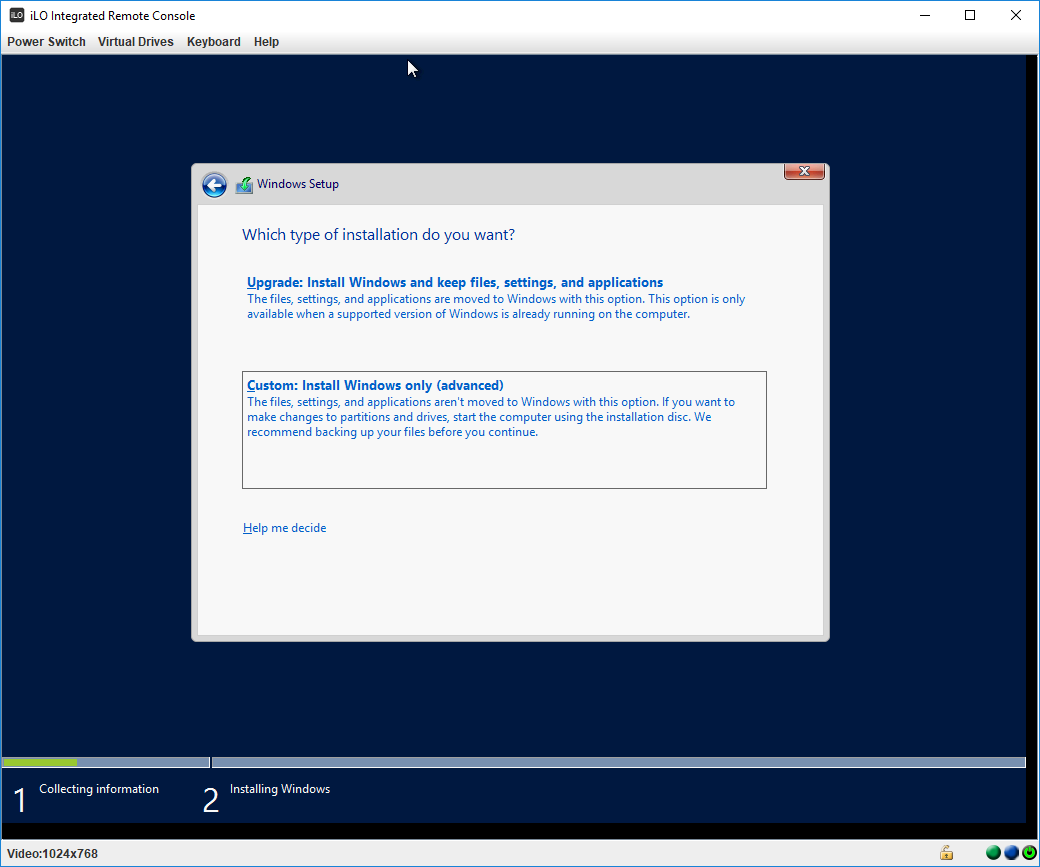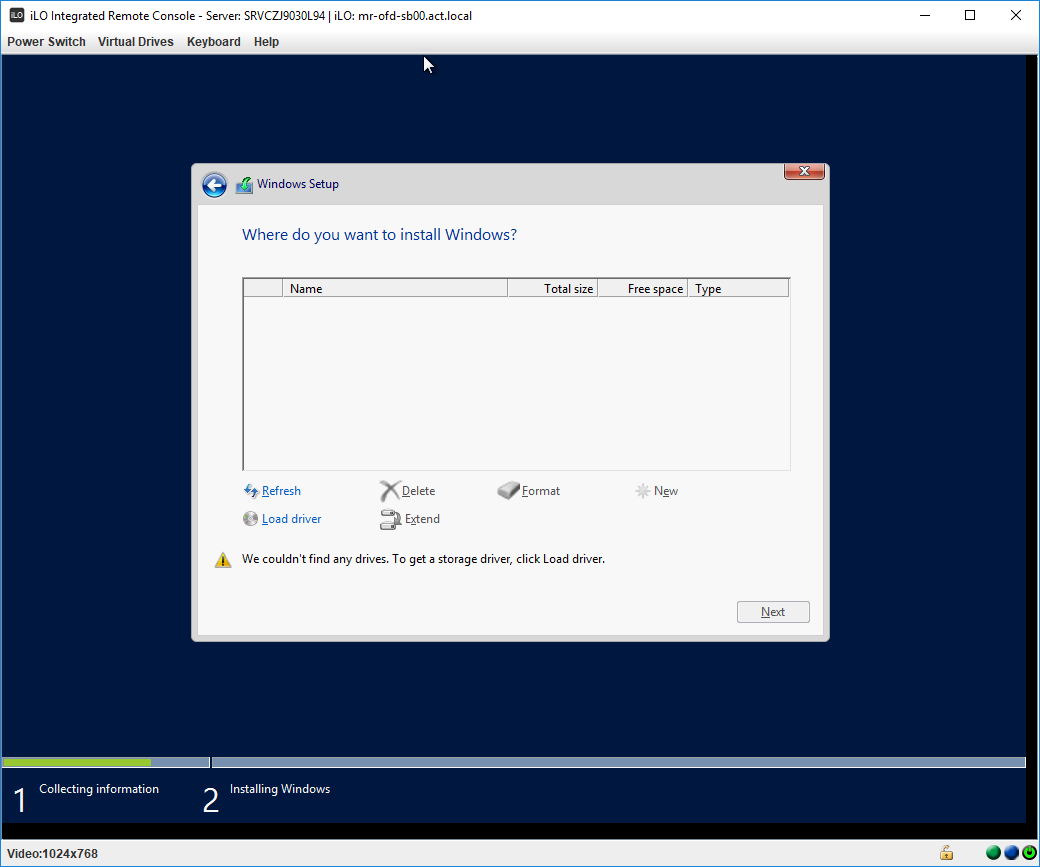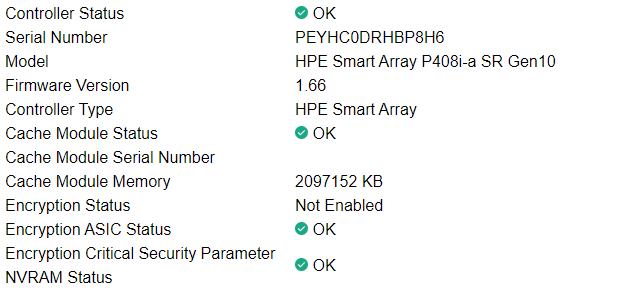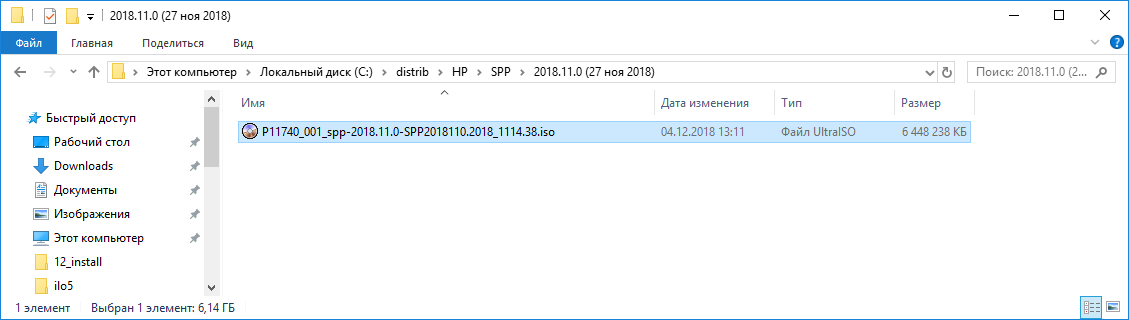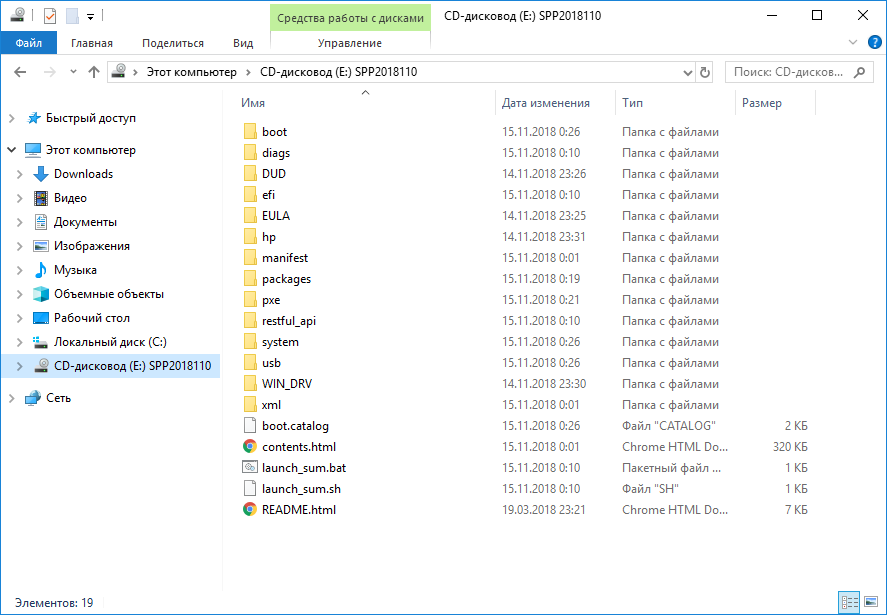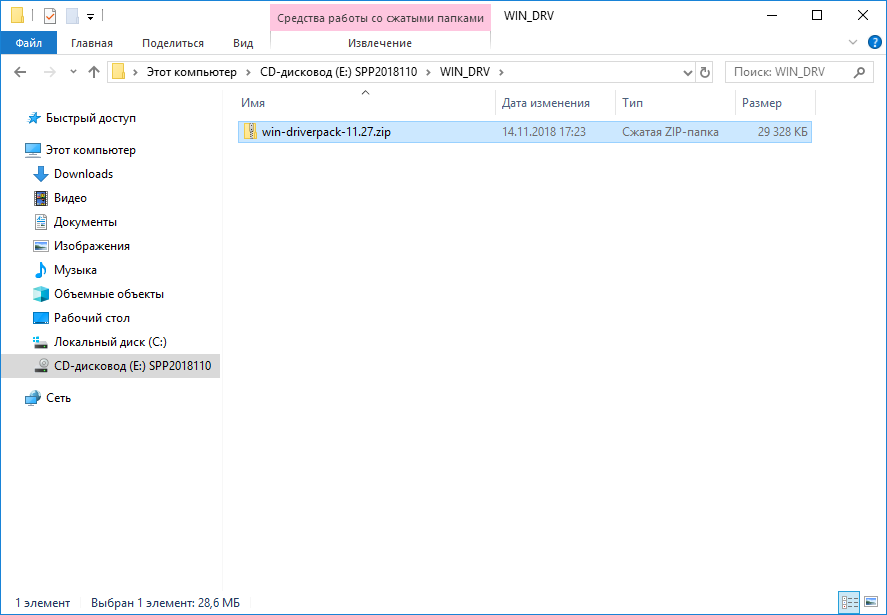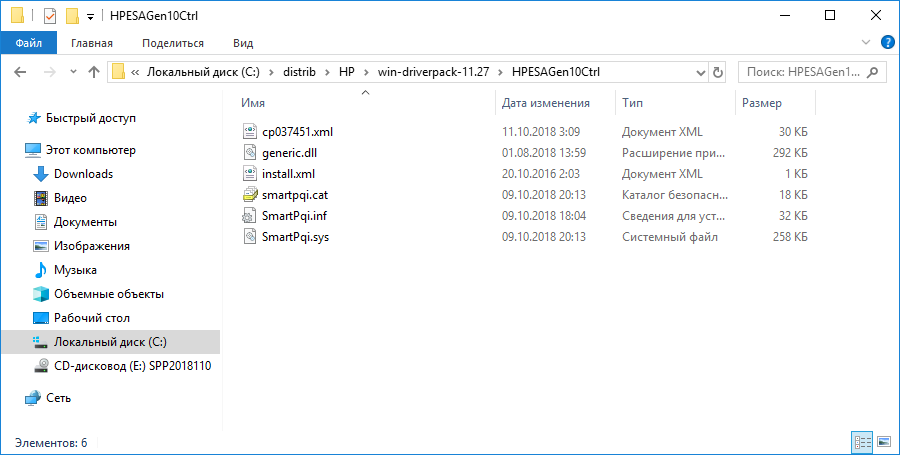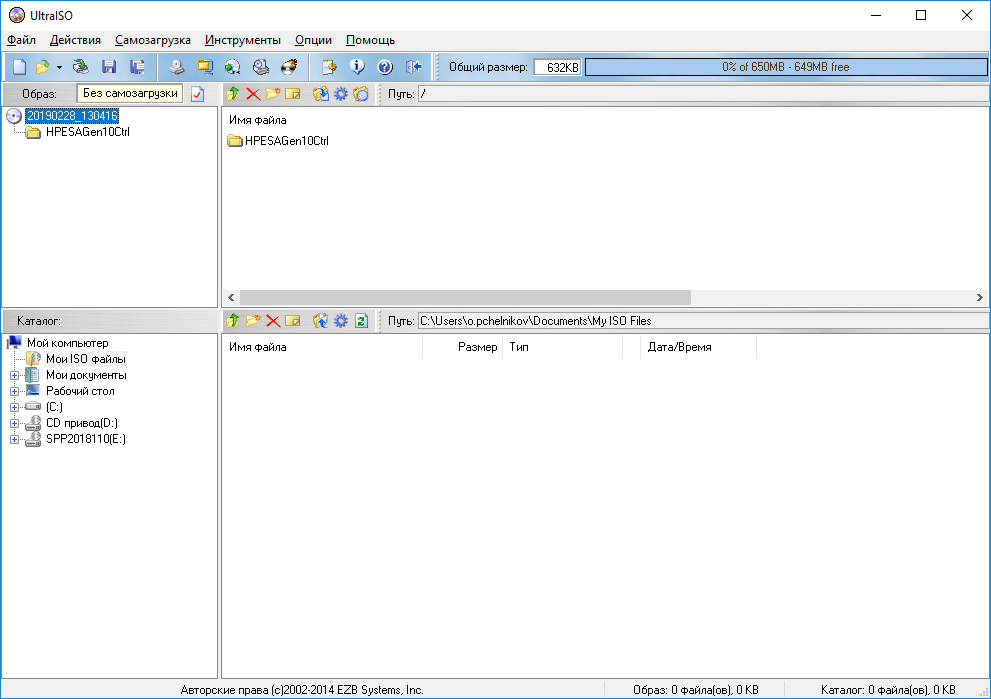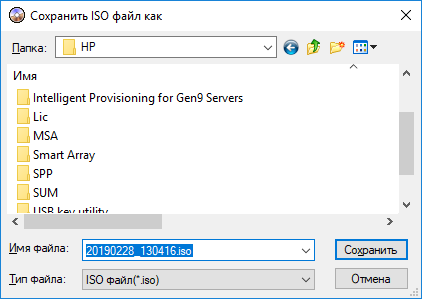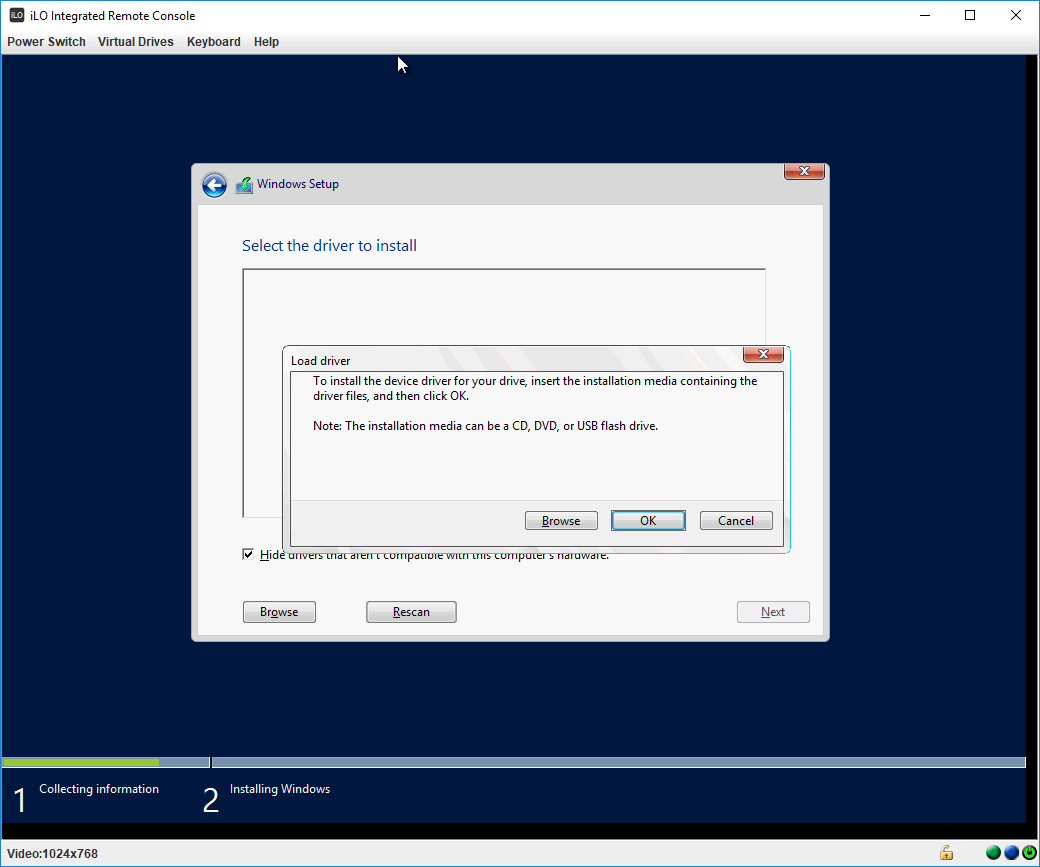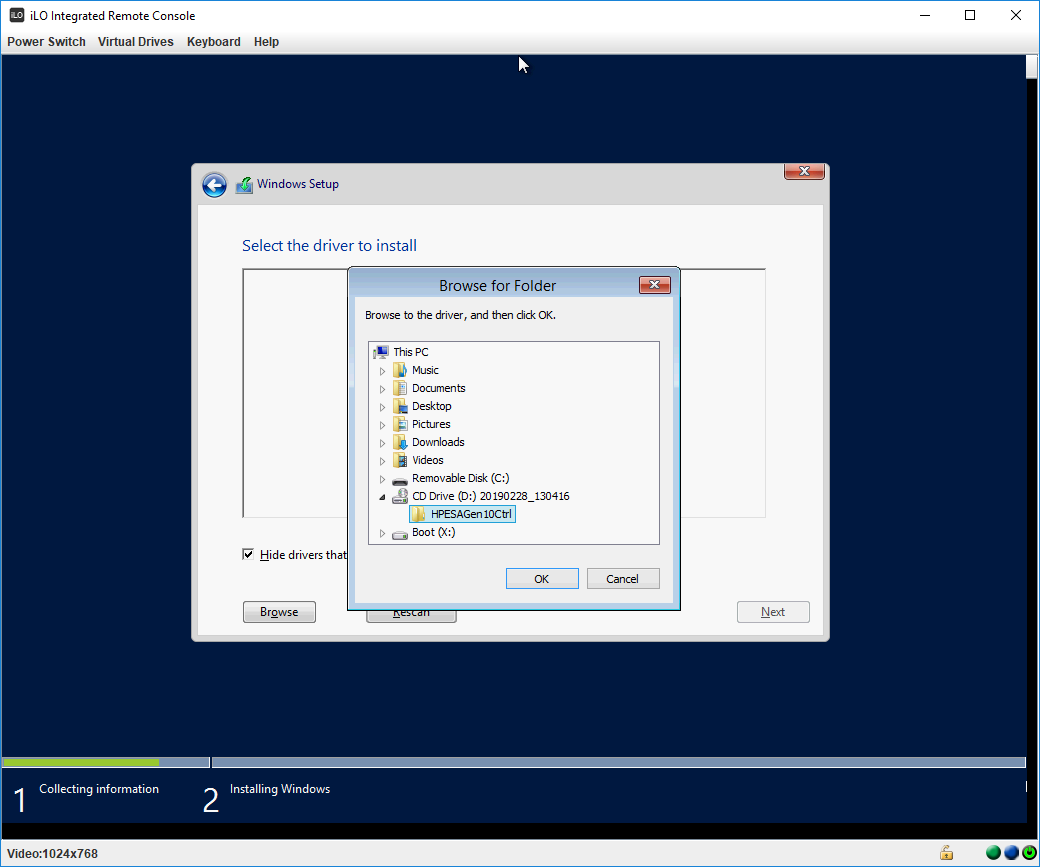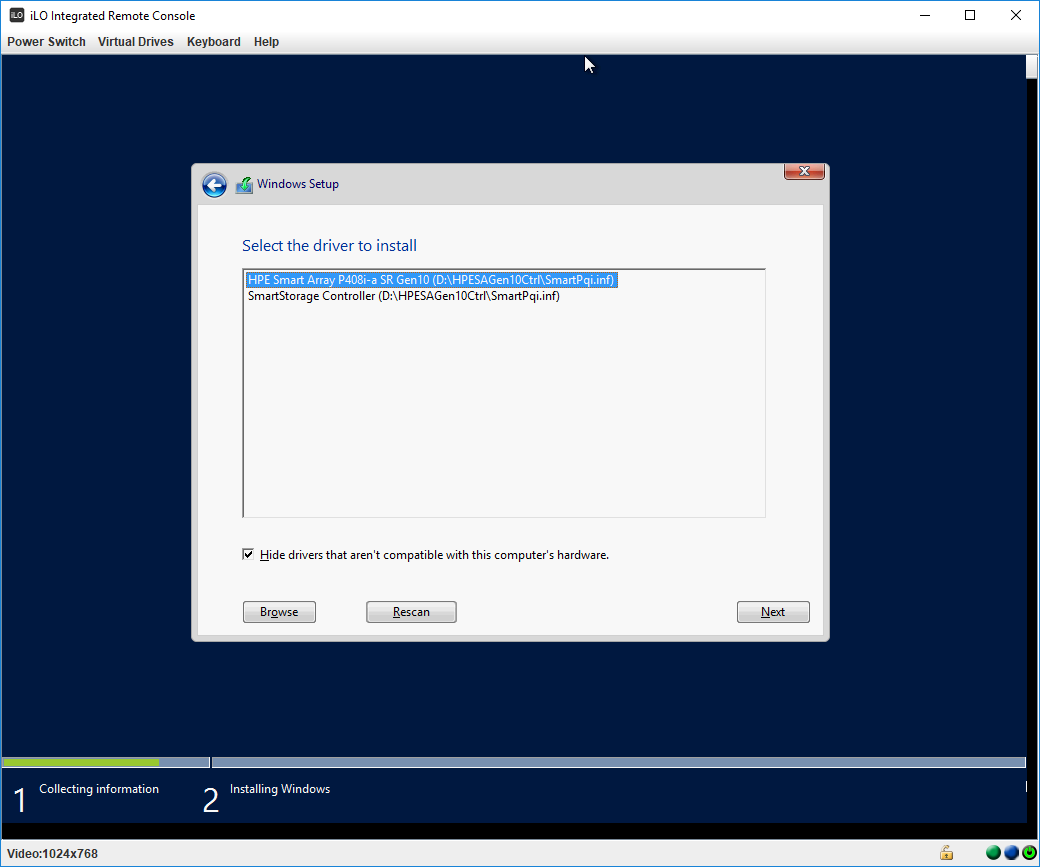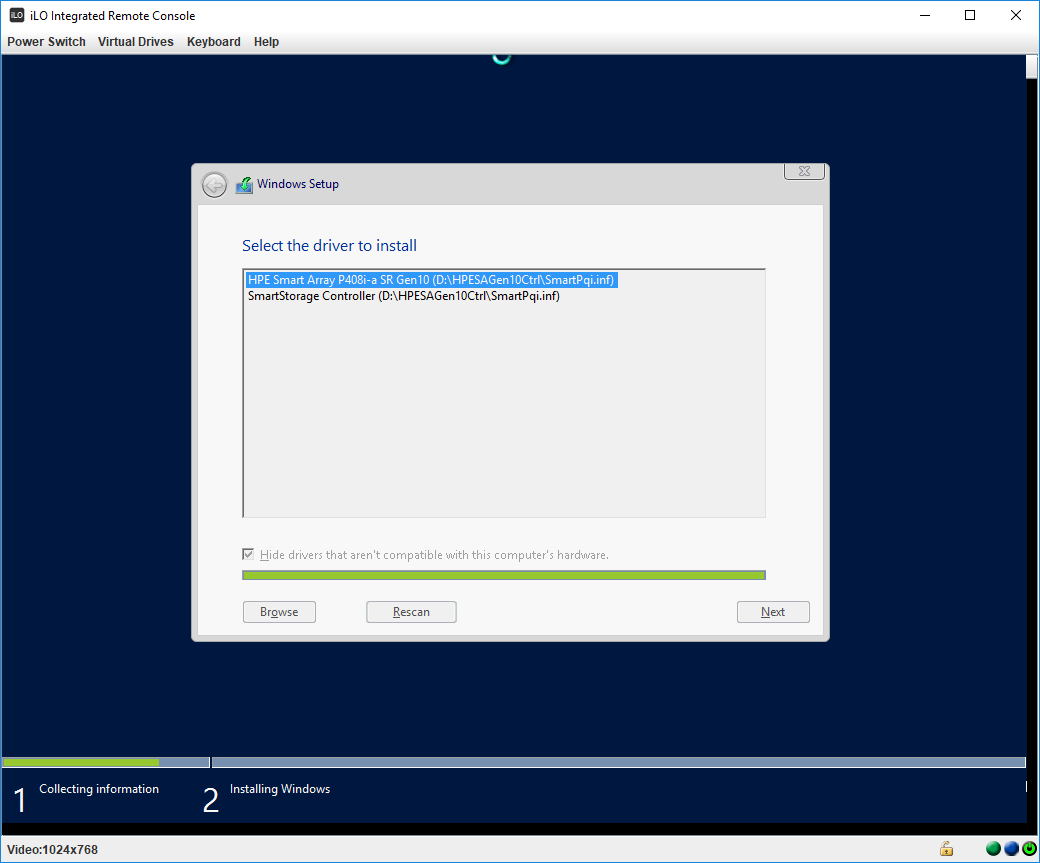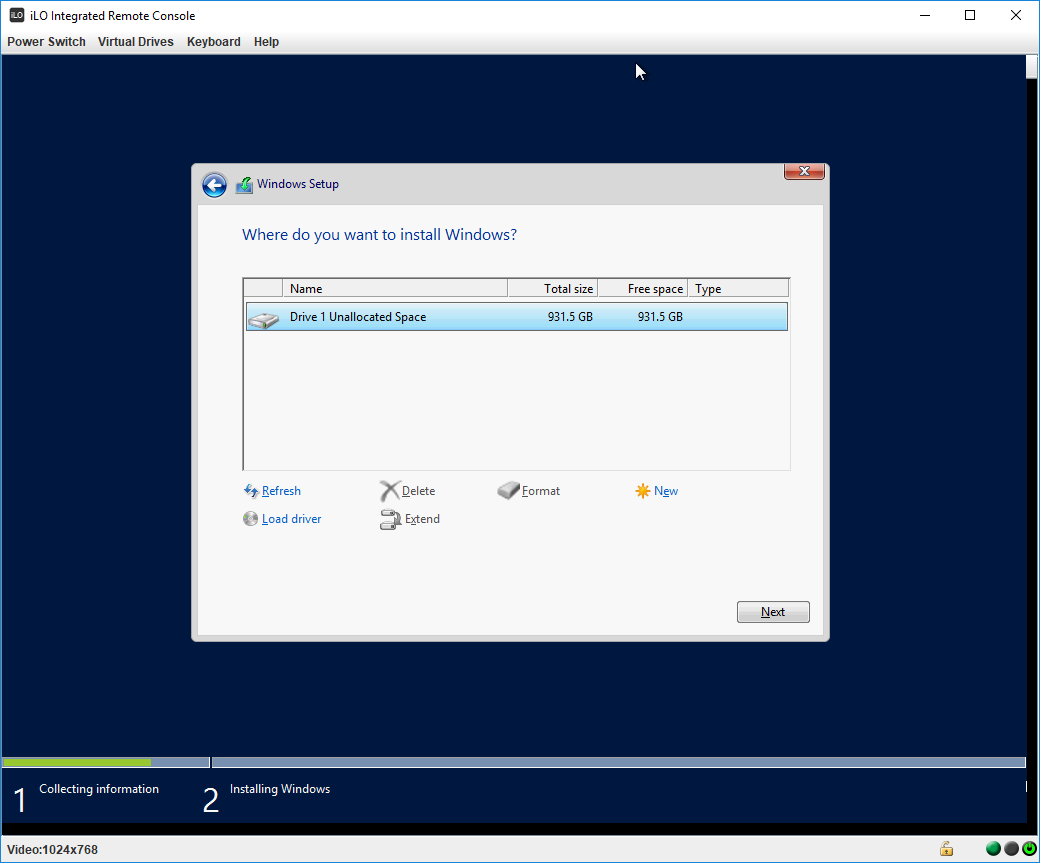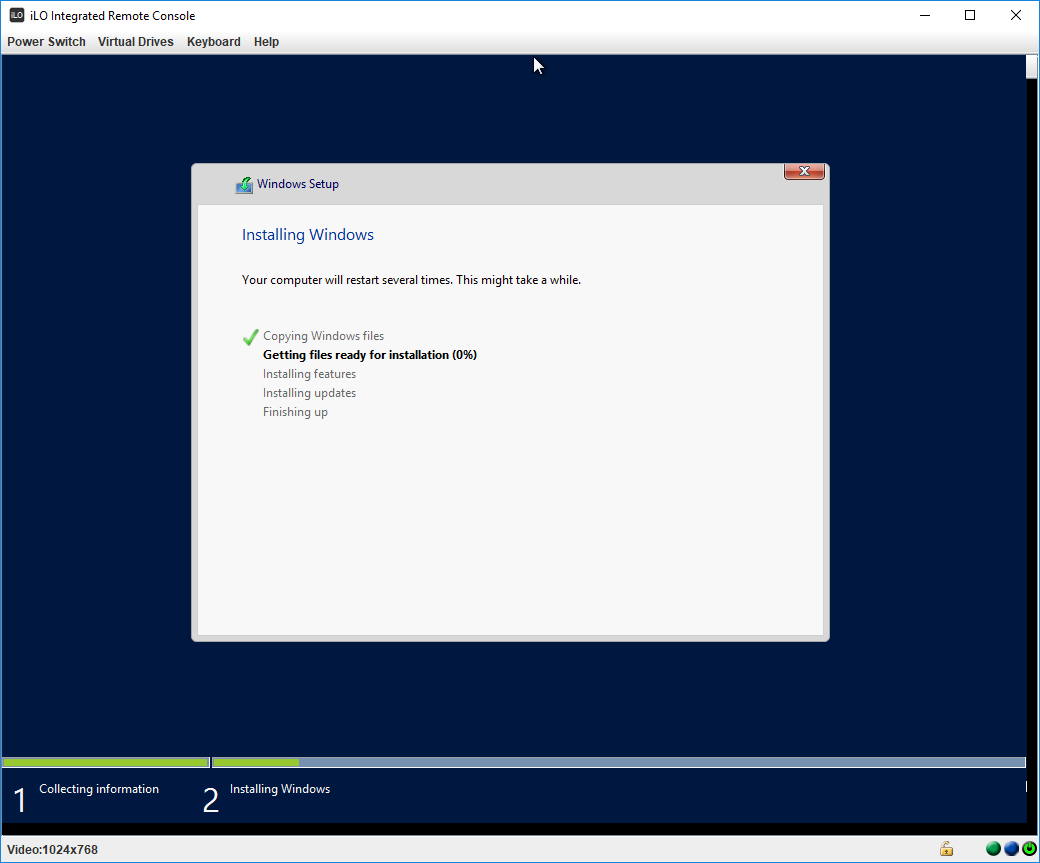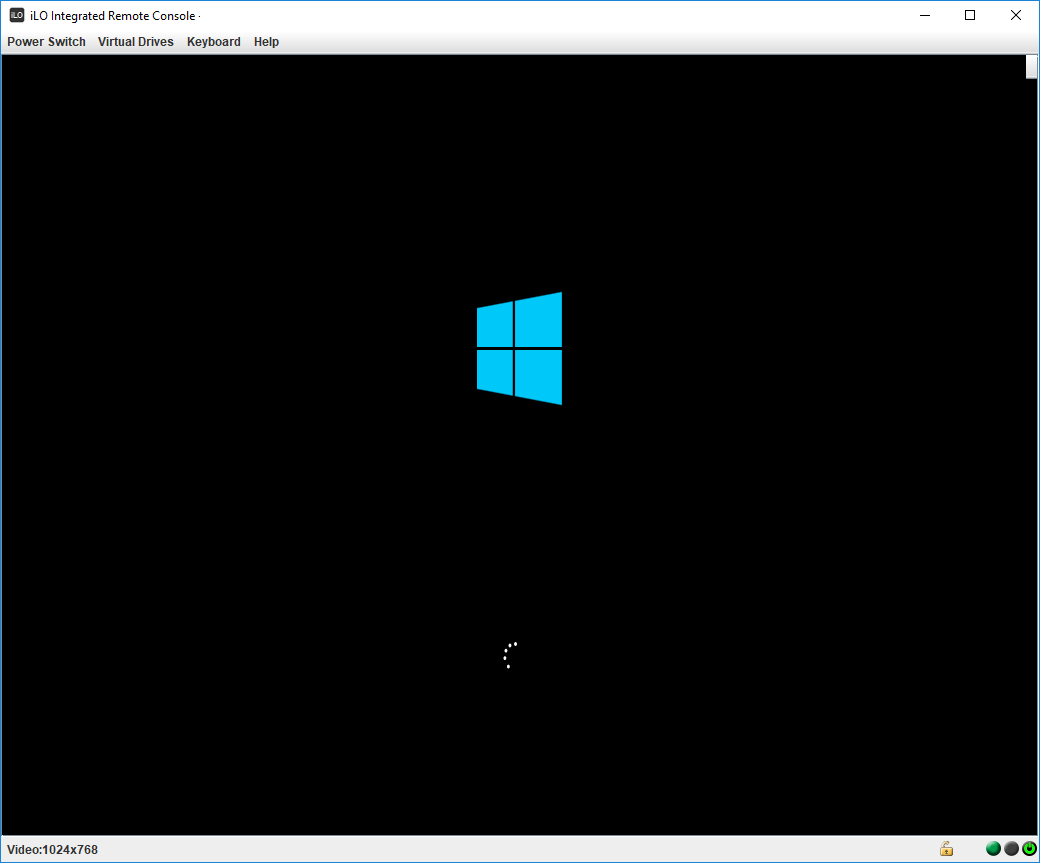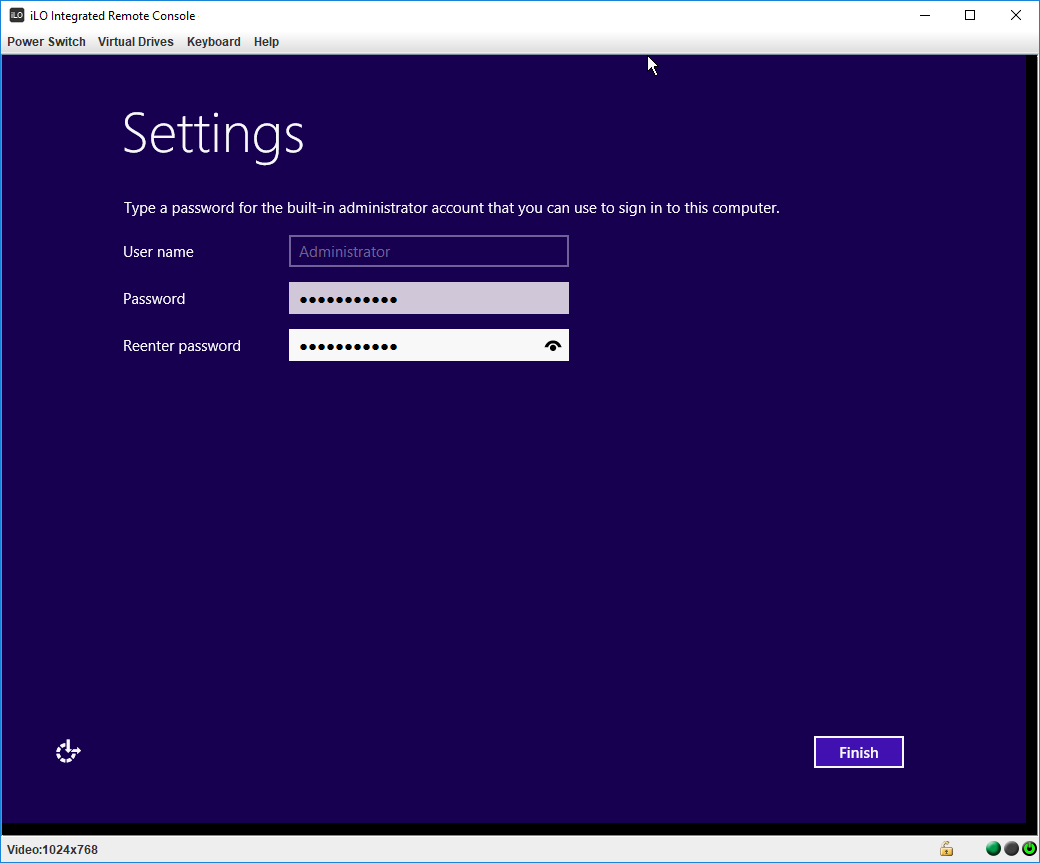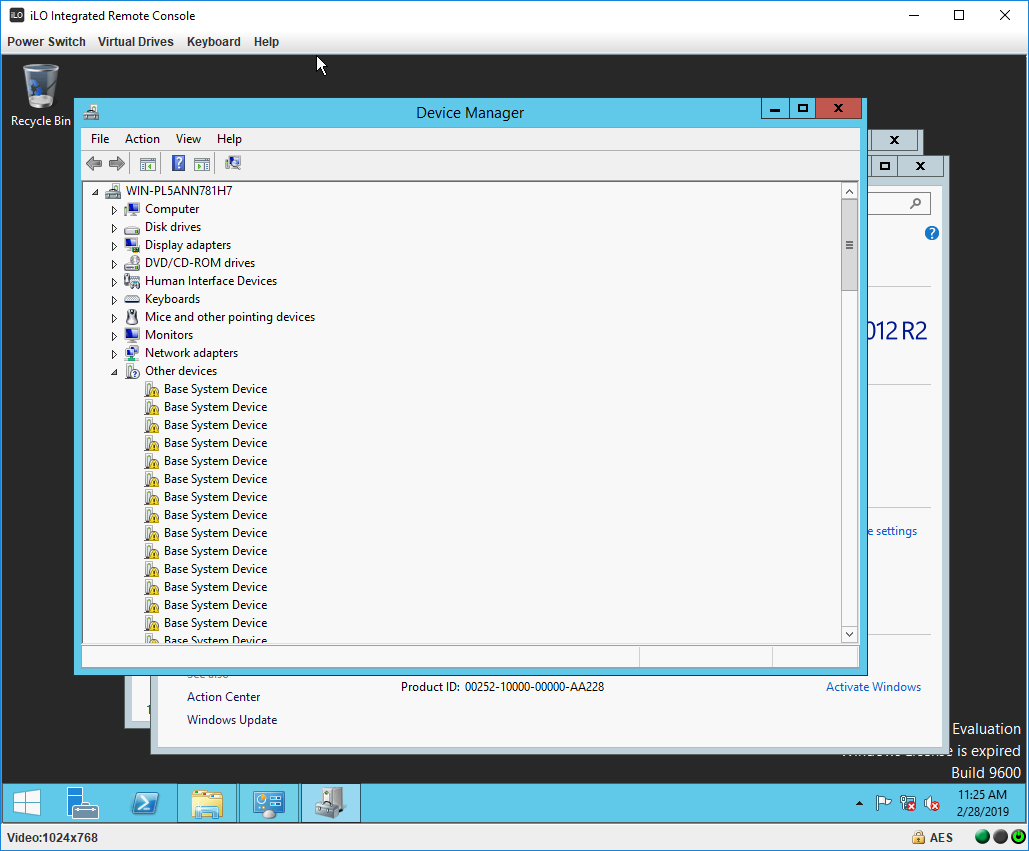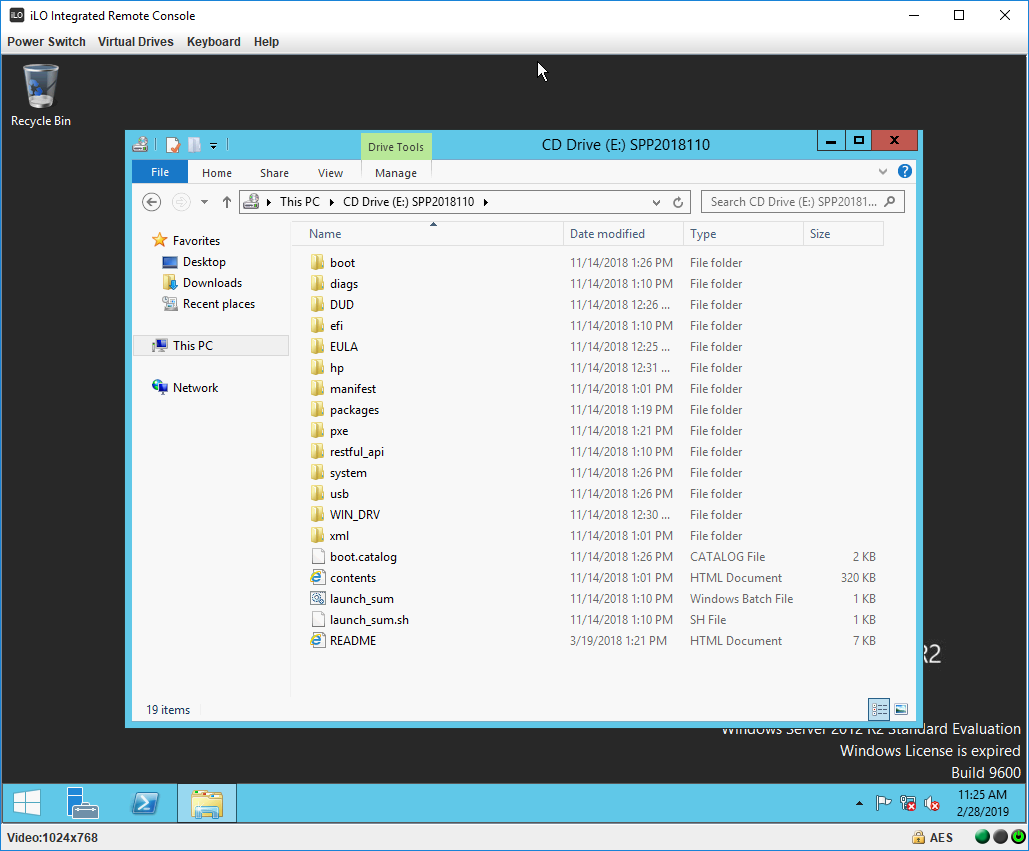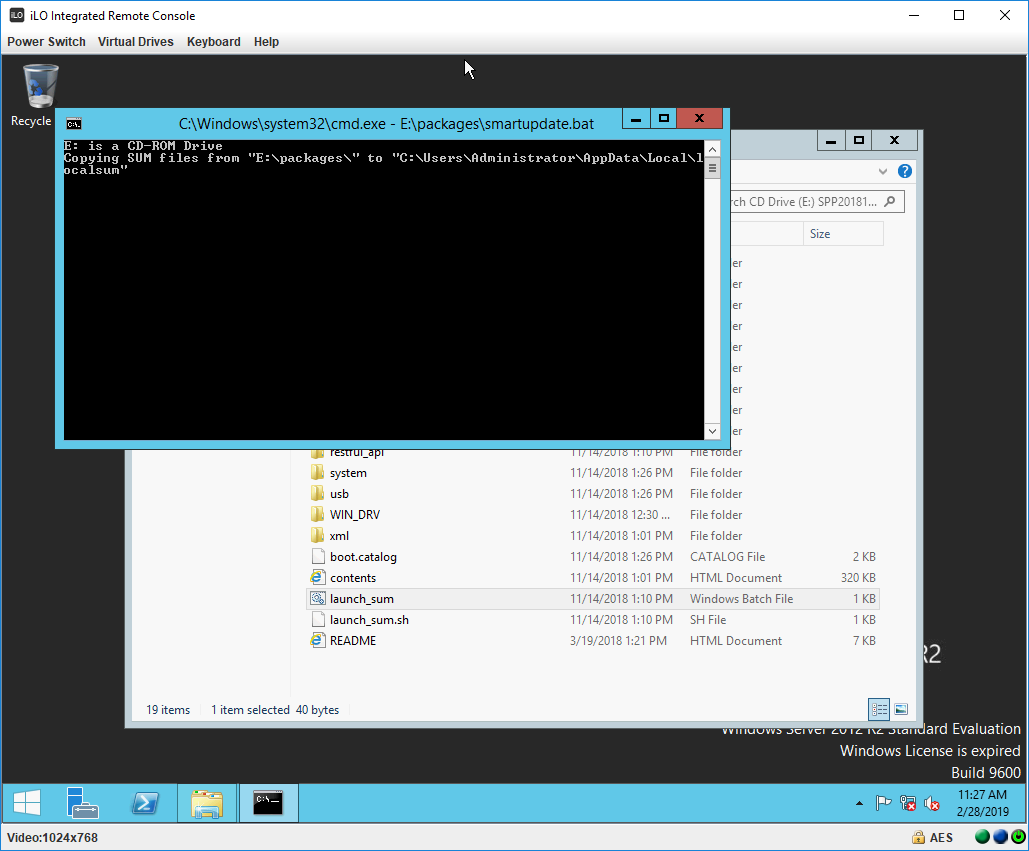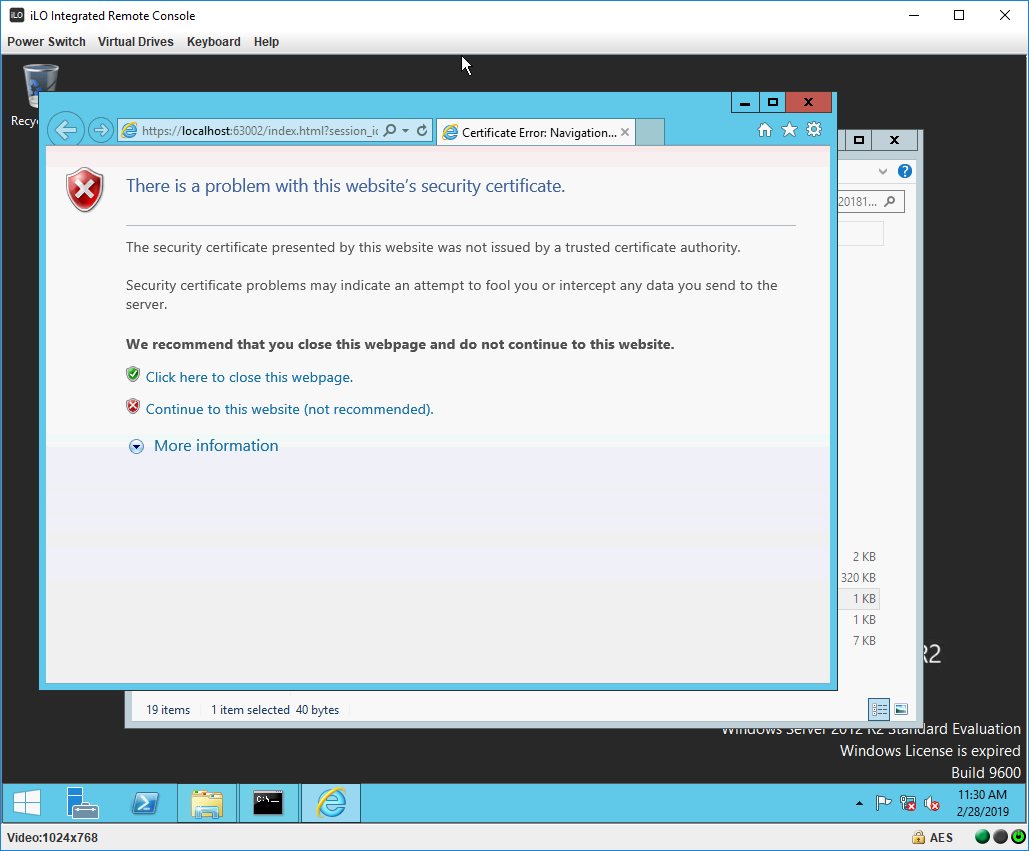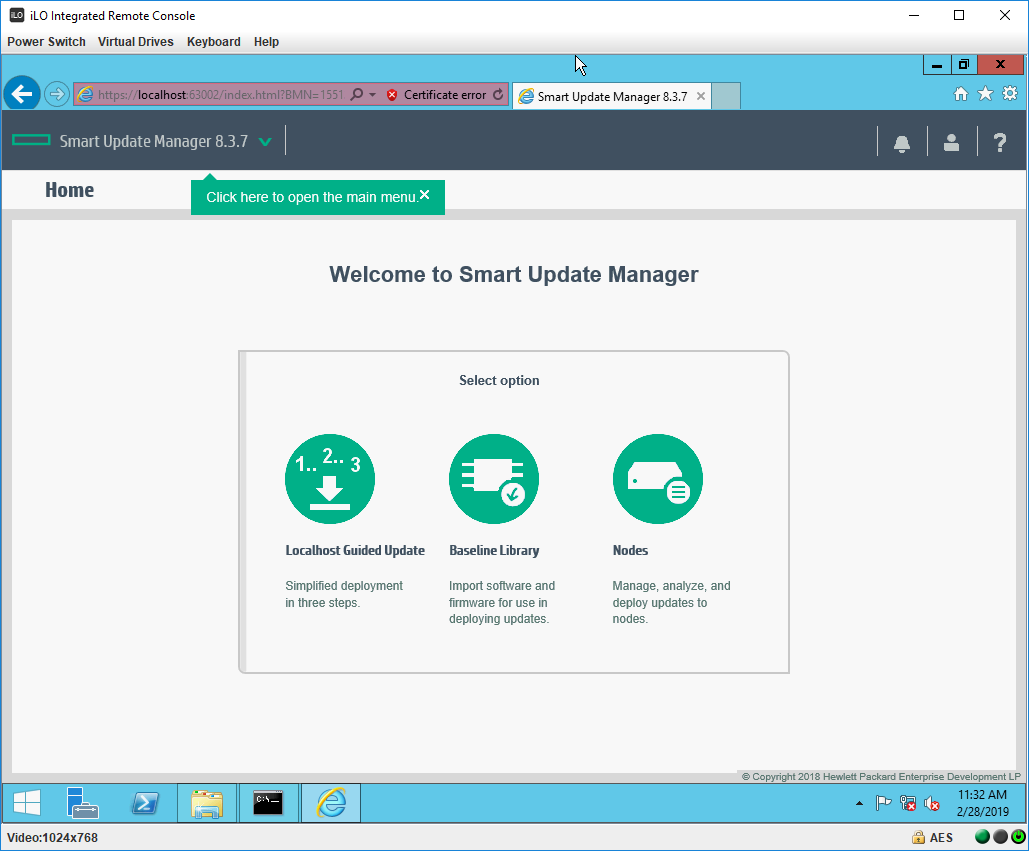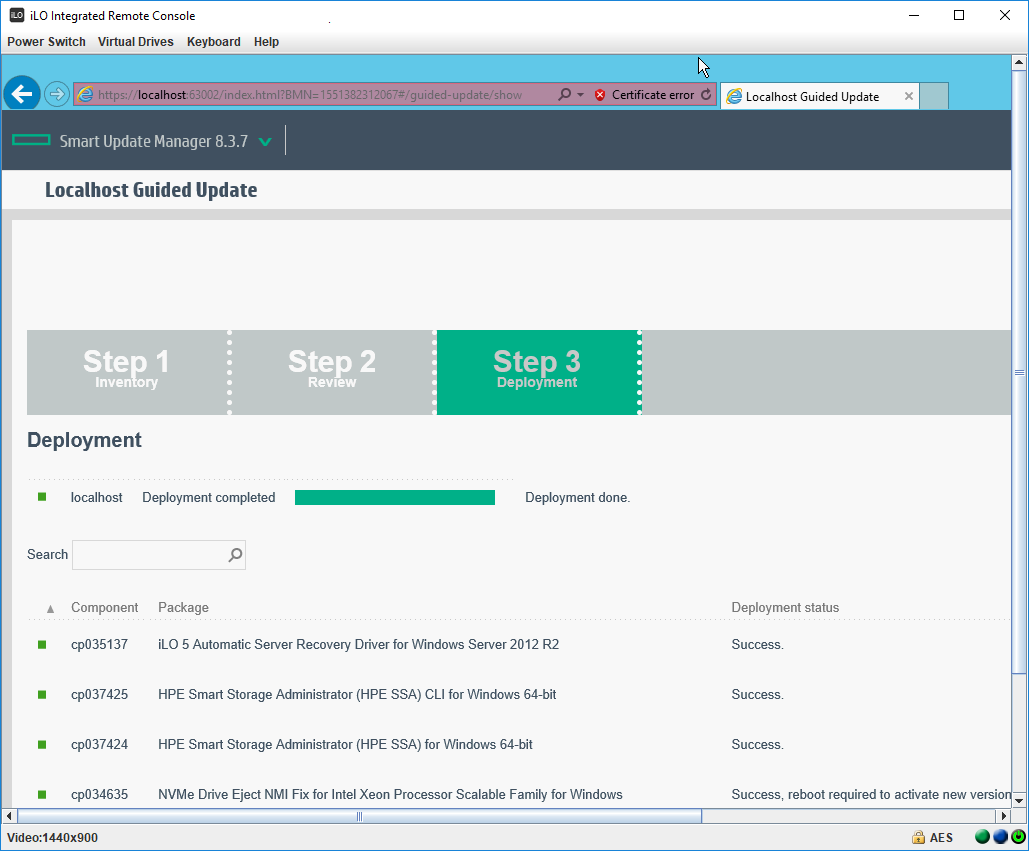Установка Windows Server 2012 на сервера HP ProLiant G7 и приключения с ILO3 и Smart Array

Подумав что не лишним будет так же обновить все firmware на элементах сервера, я скачал с HP.com свежий диск SPP (Service Pack for Proliant 2012.10) и подключив образ через вьювер iLO запустил обновление всей firmware. Все прошло успешно, сервер перезагрузился. Перемонтировав образ с Windows Server 2012 я с удивлением обнаружил что сервер более не видит Virtual CD/DVD. Попробовав другие загрузочные образы, с целью исключить возможную корявость образа с Windows, я понял что дело не в образе, а просто iLO перестало подключать виртуальный CD к серверу. В поисках причины я начал сравнивать версии firmware с другими серверами в шасси и обнаружил что версия iLO обновилась с 1.28 до 1.50. Скачав с сайта старую версию и сделав iLO downgrade я восстановил функциональность загрузки с Virtual Media.
Однако на этом приключения не закончились. Подсунув вьюверу iLO диск с образом Windows Server 2012 я обнаружил, что драйвера Smart Array P410i в наборе нет, и устанавливаться на массив винда отказалась. Поискав на сайте HP и прочих сайтах по поводу новой версии SmartStart CD (а ранее все установки Windows проводились через него — он готовил дистрибутив для установки интегрируя в него драйвера и утилиты перед установкой), я с удивлением обнаружил что HP более не будет поддерживать SmartStart CD (ну еще бы, ведь у ProLiant Gen8 серверов новая технология — им теперь этот CD даром не нужен). Обратившись за разъяснениями к техподдержке получил ответ — попробуйте подсунуть винде такие то драйвера и ссылку. Скачав по ссылке упакованный инсталлятор с драйвером я его распаковал с помощью 7zip и подумал как бы мне его грамотнее интегрировать в образ, ведь этот сервер не последний, на который придется ставить Windows Server 2012.
Я поступил следующим образом.
Шаг 1. Распаковываем из образа файлы boot.wim и install.wim в какую-нибудь рабочую папку (например C:\Work).
Шаг 2. Распаковываем файлы драйвера в какую нибудь папку (например C:\Work\Driver)
Шаг 3. Устанавливаем Windows ADK (брать тут) — из всего ADK нам нужен только Deployment Tools.
Шаг 4. Создаем временную пустую папку для монтирования в нее образов boot и install (например C:\Work\Mount)
Шаг 5. Монтируем с помощью утилиты dism образ boot.wim
Шаг 6. Добавляем файлы драйвера в образ с помощью утилиты dism
Шаг 7. Демонтируем наш образ и сохранением изменений
Шаг 8. Теперь делаем то же самое но с образом install. Так как образ install содержит несколько вариантов установки (ну вы помните, да? Standard, Standard Core и т.д.) вы должны решить в какой конкретно вариант вы будете интегрировать драйвер или же делать это для всех вариантов, как поступил например я.
Просмотреть все варианты можно следующей командой:
Смотрим индекс нужного варианта и используем его, либо последовательно монтируем каждый вариант и добавляем драйвер.
Следующие команды повторяем меняя только индекс в первой:
Шаг 9. Упаковываем полученные образы boot.wim и install.wim обратно в образ с помощью UltraISO или PowerISO (или других, умеющих работать с ISO, утилит)
Загружаемся с данного образа на лезвии и получаем долгожданный Profit.
Вот так вот компания HP в стремлении пересадить всех на сервера нового поколения затрудняет жизнь системным администраторам.
Установка ОС при помощи SmartStart
Каждый раз, покупая HP Proliant и открывая коробку с новым сервером вы получаете помимо сервера и необходимых монтажных опций еще и «коробочку с дисками», которую большинство инженеров, воспитанных на древних ИТ «мудростях» откладывают в сторонку, благополучно забывая о ней уже через 10 минут. Вспоминают об этих коробочках как правило при уборке помещений и при возникновении трудностей с серверами.
А тем временем, вы можете значительно облегчить настройку и администрирование сервера, используя только штатные, находящиеся в каждой такой коробочке и доступные всем владельцам ProLiant наборы ПО. Давайте посмотрим, что именно есть на дисках, и отдельно познакомимся с утилитой HP SmartStart на конкретном примере .
Итак, внутри коробочки лежат несколько дисков:
SmartStart
— диск, бесплатно распространяемый вместе с каждым HP Proliant (кроме некоторых серверов 100-серии); предназначен для подготовки сервера, инсталляции ОС MS Windows и диагностики оборудования и комплектующих.
Firmware DVD
— диск, включающий в себя мастера и набор прошивок, актуальных на момент выхода сервера с завода(можно скачать свежий FW DVD с сайта HP.
Documentation Disc
— еще один диск, который поможет в трудные моменты(старое правило — «если ничего не помогает, то прочтите документацию» как ни странно работает).
Последний диск- Management DVD
— весьма примечательный диск с системой мониторинга(System Insight manager – HP SIM)так же можно обновить, скачав с сайта Компании, но сейчас о SmartStart и пользе от него.
Если ОС установлена с участием диска SmartStart то в итоге мы увидим примерно следующую картину нажав на ссылочку на десктопе после инсталляции:
где будут видны компоненты сервера и их статусы. Все ссылки на страничке SMH кликабельны и ведут к более полному описанию. Эти же данные будут транслироваться в систему мониторинга (когда она у вас появится). Если ОС поставлена с оригинального дистрибутива от Microsoft, то подобного не будет. В сети подобная система тоже практически ничего о своём самочувствии сообщить не сможет.
Общие преимущества такой инсталляции – возможность в самом начале указать настройки (ключи и пр) и дальнейшая инсталляция будет проходить без участия инженера вплоть до Winlogon. Это экономит время и позволяет заняться инженеру более актуальными задачами. Все настройки уже внесены в Мастер установки:
В случае, если ставится ОС с помощью SmartStart все необходимые драйверы и утилиты автоматически берутся с SmartStart-а и устанавливаются в процессе установки ОС. В случае, если установки с дистрибутива ОС – необходимо будет после установки поставить Proliant Support Pack и большинстве случаев еще провести дополнительные работы (зависит от оборудования).
Помимо помощи в инсталляции в помощь инженеру вместе с сервером всегда предоставляются две весьма примечательные утилиты — Insight Diagnostics Online Edition и Insight Diagnostics Offline Edition. Эти утилиты позволяют собрать информацию об оборудовании и диагностику. Различие лишь в том откуда запускаются утилиты – Online Edition – из под установленной ОС а Offline Edition — с SmartStart.
Согласитесь, полезное подспорье и, если, разобраться и внимательно прочитать – проблем быть не должно. Однако, если есть желание узнать больше — можно пройти обучение в УЦ ХП, расположенном прямо в центральном офисе Компании. Процедура инсталляции входит в несколько курсов и безусловно только этим обучение не ограничивается. Список курсов, где рассматривается вопрос инсталляции: раз и два. Конечно этим курсы не ограничиваются.
Долгие годы комплект дисков был добрым спутником всех серверов HP Proliant, однако прогресс не стоит на месте и разработчики придумали, как упростить инсталляцию сервера еще больше и тут на помощь подоспели современные технологии. Теперь в каждом сервере HP Proliant Gen8 в iLO Management Engine распаян на материнской плате флеш модуль с аналогом HP SmartStart – системой HP Intelligent Provisioning. При необходимости он может быть обновлен через интернет непосредственно через iLO, т. е. По сути, произошло то, что лежало на поверхности — интеграция мастера установки и диагностики сервера в сам сервер.
Windows Server 2012 на HP ProLiant DL 360/380 G5 – Бодаемся с HP Service Pack for ProLiant 2012.10.0…
Я продолжаю перепечатку некоторых статей, относящихся к продуктам Microsoft с блога Максимова Алексея.
Когда новую ОС Windows Server 2012 загоняли на виртуальные машины на базе Hyper-V 2.0 всё казалось радужно и приятно, однако когда дело дошло до установки на аппаратную платформу “не первой свежести” – HP ProLiant DL 360/380 G5 – веселье куда-то улетучилось… После изучения ситуации с драйверами HP для новой ОС поймал себя на мысли, что любимый вендор ведёт себя как закадычный друг, то есть друг, который хочет взять своих клиентов за кадык, внушая им то, что работать с новой ОС можно только на серверах поколения G7/G8…
Здесь изложена небольшая история о, том как я бодался с имеющимся на сегодня комплектом драйверов и прошивок для серверов ProLiant – HP Service Pack for Proliant (SPP) версии 2012.10.0
Итак, скачав с сайта HP доступный на данный момент файл HP_Service_Pack_for_Proliant_2012.10.0-0_713293-001_spp_2012.10.0-SPP2012100.2012_1005.37.isoразмером 2 513 903 616 байт, копируем его на сервер со свежеустановленной Windows Server 2012 и с помощью новой встроенной функции Windows монтируем образ в виртуальный DVD-привод …
Перед непосредственным запуском программы устанавливаем в системе службу SNMP Service(в случае если не планируется использовать WBEM).
Далее, открываем командную строку с правами администратора и из смонтированного образа SPP запускаем программу установки \hp\swpackages\hpsum.exe
В конфигурации по умолчанию предлагаемый SPP список репозиториев выглядит так
В такой конфигурации, дойдя до шага непосредственной установки мы столкнёмся с ошибками зависимостей из-за того, что текущая версия SPP не может определить для некоторых устройств подходящий драйвер. Конкретно в моей ситуации при запуске SPP на платформе ProLiant DL 360 G5 возникла проблема с распознанием iLO2 и Smart Array P400i
В поисках решения проблемы на странице HP ProLiant Servers – Microsoft® Windows Server® 2012 обнаружил ссылку указывающую на дополнение к SPP для поддержки Windows Server 2012 — Supplement for SPP. Это дополнение называется Microsoft Windows Server 2012 Supplement for HP Service Pack for ProLiant и представляет собой архивный файл MSsupplement2012.exeразмером 183 713 504 байт, который после загрузки был распакован во временный каталог на подопытном сервере.
При повторном запуске SPP добавил этот каталог как дополнительный источник поиска обновлений. Для полноты эксперимента, дополнительно была включена проверка обновлений с ftp.hp.com
После того как HP Smart Update Managerпрокачал с интернета дополнительно внушительную пачку обновлений и просканировал локальные каталоги…результат оказался весьма удручающим – ни пакет дополнений ни доступные на ftp файлы не решили проблему…
После некоторого количества экспериментов удалось найти работоспособный вариант мануальной установки драйверов. Выяснилось, что оба неизвестных системе устройства – Base System Device и IPMI Interface в нашем случае относятся к контроллеру iLO2.
Для устройства Base System Device подошёл драйвер HP ProLiant Integrated Lights-Out Management Interface Driver for Windows Server 2003/2008 x64 Editions версии 1.16.0.0 (файл \hp\swpackages\cp016017.exe размером 739 096 байт из состава выше обозначенного SPP). Отдельно загрузить драйвер можно по ссылке.
Для устройства IPMI Interface подошёл драйвер HP ProLiant iLO 2 Management Controller Driver for Windows Server 2008 x64 Editions версии 1.14.0.0 (файл cp013803.exe размером 695 624 байт). На текущий момент загрузить драйвер можно по ссылке.
Для контроллера Smart Array P400i система установила драйвер который шёл в составе ОС, однако этот драйвер не позволяет полноценно обнаружить устройство утилитам HP и поэтому потребовалось заменить его на родной драйвер HP ProLiant Smart Array SAS/SATA Controller Driver for Windows Server 2012 версии 62.24.2.64 (файл \hp\swpackages\cp018436.exe размером 717 064 байт из состава выше обозначенного SPP). Отдельно загрузить драйвер можно по ссылке.
Все указанные драйвера нужно выполнять в режиме ручной установки для каждого отдельного устройства, предварительно распаковав инсталляционный файл драйвера.
После этого установка драйверов и утилит из состава HP Service Pack for Proliant 2012.10.0пройдёт без проблем.
Windows Server 2012 R2 — установка на сервер HPE Proliant DL360 Gen10
Есть задачка: установить Windows Server 2012 R2 на сервер HPE Proliant DL360 Gen10. В процессе мы столкнёмся с некоторыми трудностями — инсталлятор винды не видит массив, собранный на RAID контроллере сервера, подсунем драйвера.
- Сервер HPE Proliant DL360 Gen10.
- Установочный ISO образ с Windows Server 2012 R2.
- Последний Service Pack for Proliant для Gen9 и Gen10.
- UltraISO.
Запускаем сервер, через iLO 5 заходим в KVM, будем использовать java версию, удобнее делать скриншоты. Загружаемся с установочного образа Windows.
Тыкаем в Install Now.
Выбираем версию установки, я выбираю Windows Server 2012 R2 Standard Evaluation with GUI. Next.
Принимаем лицензионной соглашение, Next.
Сервер новый, выбираем Custom: Install Windows only (advanced).
Упс. We couldn’t find any drives. To get storage driver, click Load driver. Инсталлятор не понимает что за RAID контроллер у нас и предлагает скормить ему драйвер.
Смотрим в iLO 5 название RAID контроллера.
У меня в сервере контроллер HPE Smart Array P408i-a SR Gen10. И тут я понимаю, что в последнем SPP (Service Pack for Proliant) все драйвера должны быть. Откапываю образ SPP:
Монтируем и смотрим внутрь.
Видим папку WIN_DRV, ага, дровишки. Смотрим внутрь.
Внутри ZIP архив. Копируем его себе.
Внутри архива есть HPESAGen10Ctrl, похоже на то что нужно. Копируем себе эту папку.
Перетаскиваем туда папку HPESAGen10Ctrl. Сохраняем куда-нибудь проект как ISO образ.
Извлекаем из KVM ISO образ с виндой и вставляем ISO образ с драйверами. Нажимаем Load driver.
Browse. Лезем внутрь смонтированного диска и выбираем папку HPESAGen10Ctrl.
OK. Находятся драйвера.
Выбираем драйвер от нашего контроллера HPE Smart Array P408i-a SR Gen10. Next.
Отлично. Массив увиделся. Выбираем его, и. внизу Windows can’t be installed on this drive. Ну конечно, извлекаем образ с драйверами и вставляем установочный образ с Windows.
Теперь порядок. Next.
Указываем пароль админа. Finish.
Запускаем Server Manager. Отключаем Internet Explorer Enhanced Security Configuration в разделе Local Server.
Внутри Device Manager куча нераспознанных устройств.
У нас же есть ISO образ с SPP! Монтируем его через KVM.
Открывается браузер с инсталлятором SPP.
Выбираем Localhost Guided Update.
Пакеты с драйверами деплоятся. Deployment done.
Потом просто перезагружаем сервер и радуемся.